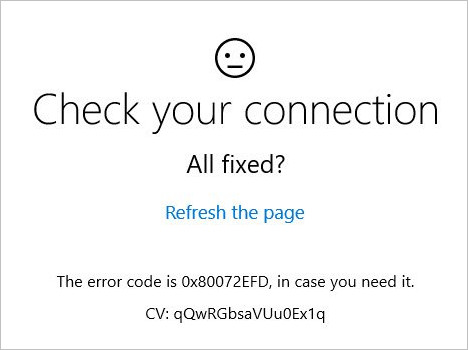حل ارور 0x80072EFD
آیا فروشگاه ویندوز شما اصرار دارد که باید «اتصال خود را بررسی کنید»، حتی زمانی که اتصال شما خوب است؟ تو تنها نیستی. بسیاری از کاربران ویندوز این “خطای 0x80072efd” را گزارش کرده اند. خوشبختانه، معمولاً رفع آن خیلی سخت نیست.
راه حل 1 حل ارور 0x80072EFD: درایورهای دستگاه خود را به روز کنید
یکی از رایج ترین دلایل این خطا خراب شدن یا قدیمی بودن درایورهای دستگاه است. بنابراین، حتماً باید قبل از هر چیز پیچیدهتری، درایورهای خود را بهروزرسانی کنید. در صورت تمایل، میتوانید با مراجعه به صفحه دانلود هر سازنده، یافتن درایورهای مناسب و غیره، این کار را به صورت دستی انجام دهید. اما این کار به زمان و مهارتهای کامپیوتری نیاز دارد. اگر از بازی با درایورهای دستگاه راحت نیستید، توصیه می کنیم از Driver Easy استفاده کنید. این ابزاری است که هر به روز رسانی درایور مورد نیاز رایانه شما را شناسایی، دانلود و نصب می کند.
راه حل 2 حل ارور 0x80072EFD: پروکسی خود را غیرفعال کنید
اگر از پروکسی برای اتصال به اینترنت استفاده میکنید، از مراحل زیر برای غیرفعال کردن آن استفاده کنید.
1) روی صفحه کلید خود، کلید ویندوز (با آرم ویندوز) و R را با هم فشار دهید.
2) “inetcpl.cpl” را در کادر تایپ کنید و روی دکمه OK کلیک کنید.
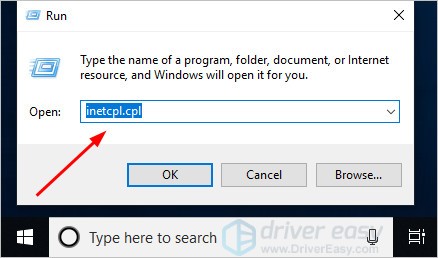
3) به تب “Connections” بروید و روی تنظیمات LAN کلیک کنید.
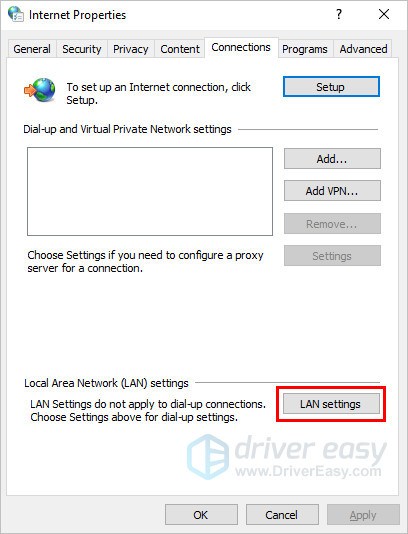
4) کادری که می گوید «Automatically detect settings» را علامت بزنید و تیک کادر زیر سرور پروکسی را بردارید. سپس روی دکمه OK کلیک کنید.
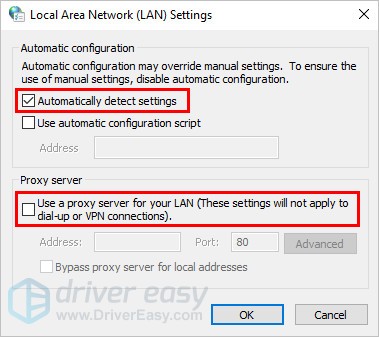
5) برنامه Windows Store را بررسی کنید.
راه حل 3 حل ارور 0x80072EFD : Windows Update Troubleshooter را اجرا کنید
ممکن است کد خطا مربوط به خطای Windows Update باشد. Windows Update Troubleshooter یک ابزار داخلی است که به رفع خطاهای به روز رسانی ویندوز کمک می کند. مراحل زیر به شما در رفع این مشکل کمک می کند.
1) روی صفحه کلید خود، کلید Windows (با آرم ویندوز) و I (کلید “i”) را با هم فشار دهید.
2) روی Update & Security کلیک کنید.
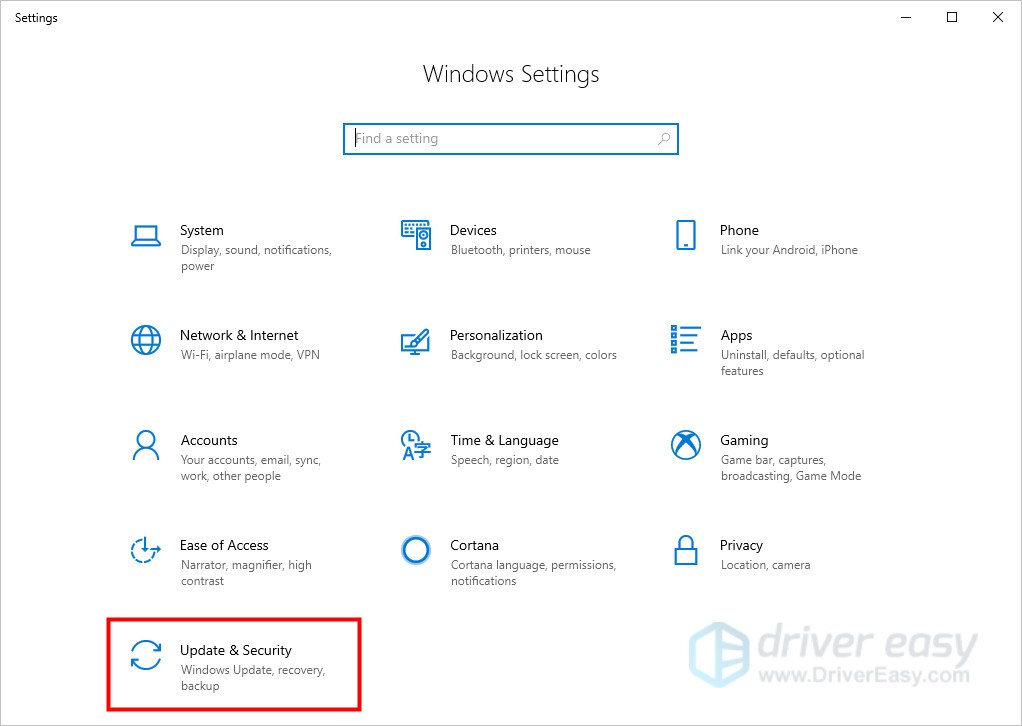
3) در تب Troubleshoot روی Windows Update کلیک کنید و سپس روی Run the troubleshooter کلیک کنید.
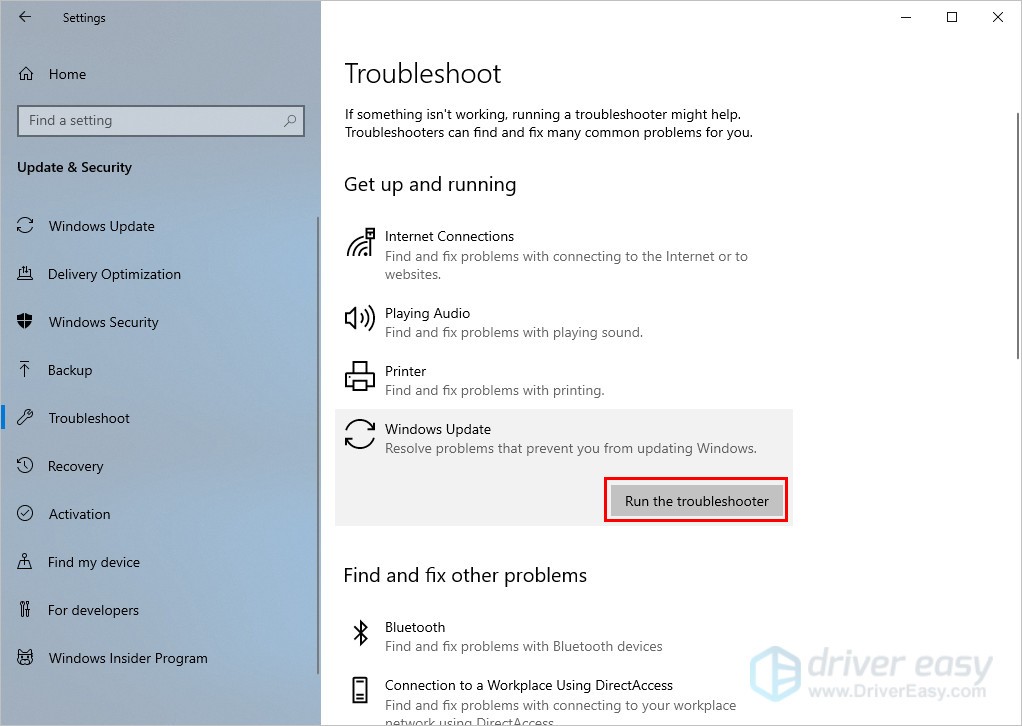
4) پس از اتمام مراحل عیب یابی، کامپیوتر خود را مجددا راه اندازی کنید و بررسی کنید که آیا خطا برطرف شده است یا خیر.
راه حل 4: ویندوز را به روز کنید
خطای 0x80072efd ممکن است نتیجه مشکلی در خود ویندوز یا درگیری بین ویندوز و برنامه دیگری باشد. بنابراین باید بررسی کنید که آیا به روز رسانی های ویندوز موجود است یا خیر و اگر وجود دارد، آنها را نصب کنید.
1) روی صفحه کلید خود، کلید Windows (با آرم ویندوز) و I (کلید “i”) را با هم فشار دهید.
2) روی Update & Security کلیک کنید.
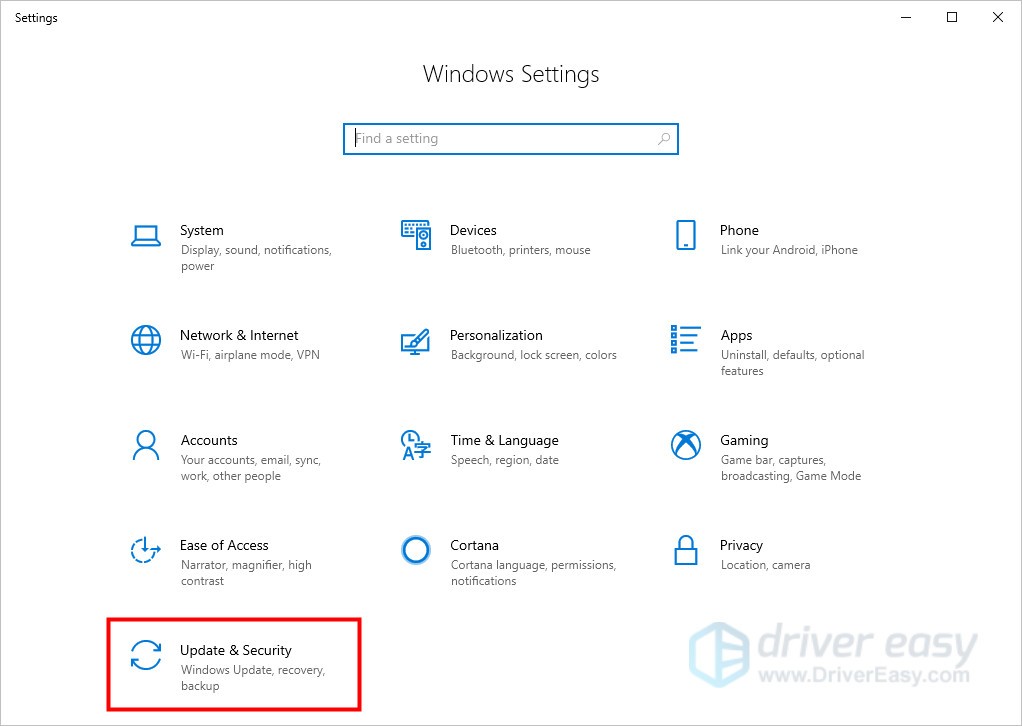
3) ابتدا روی Check for updates و سپس Install Now کلیک کنید.
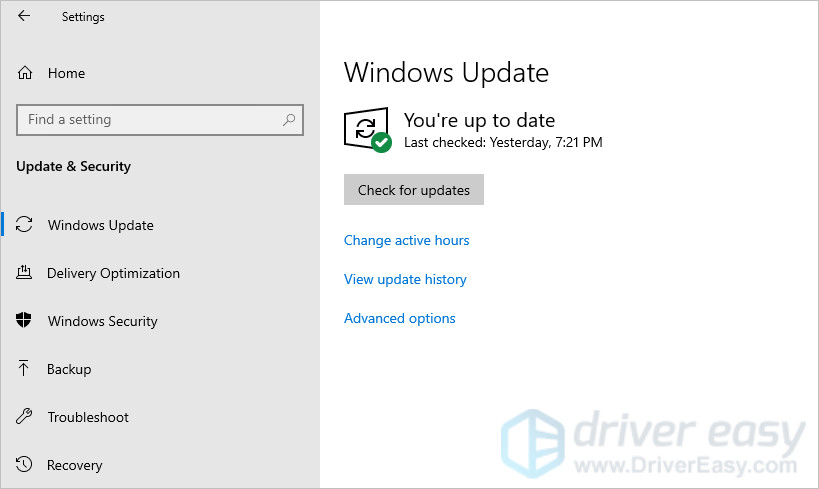
4) دستورالعمل ها را دنبال کنید و سپس بررسی کنید که آیا خطا برطرف شده است.
راه حل 5: کش ویندوز فروشگاه را پاک کنید
خطای 0x80072efd ممکن است ناشی از خرابی حافظه پنهان ویندوز است. برای رفع آن، می توانید کش ویندوز استور را به صورت زیر پاک کنید:
1) روی دکمه start Windows کلیک کنید، wsreset را تایپ کنید و روی Run as administrator کلیک کنید.
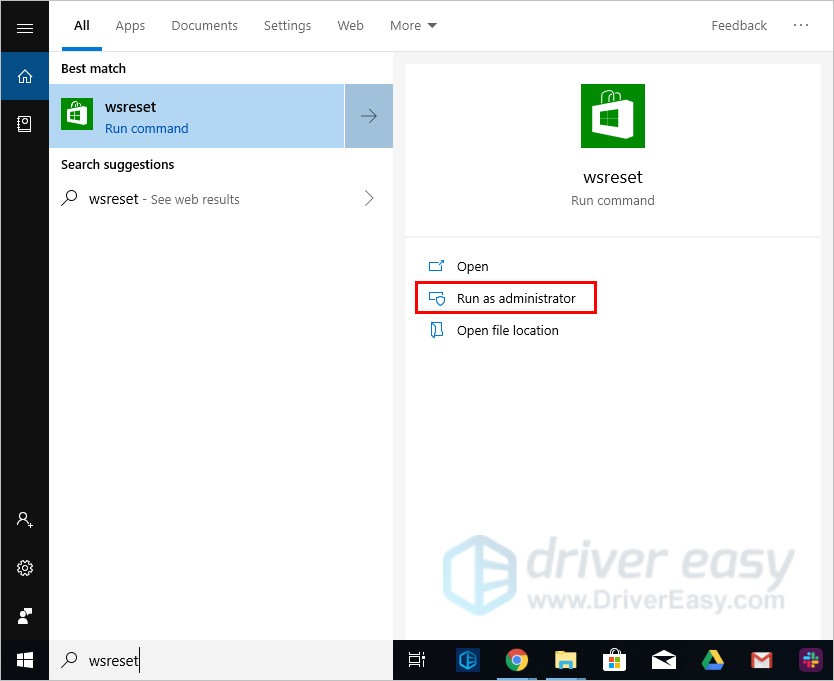
2) یک پنجره خط فرمان باز می شود و سپس به طور خودکار بسته می شود. پس از آن، پیام تأییدی را خواهید دید که می گوید: «حافظه پنهان فروشگاه پاک شد. اکنون میتوانید در فروشگاه برنامهها را مرور کنید.
بررسی کنید که آیا خطای 0x80072efd برطرف شده است و برنامه Windows Store به طور عادی کار می کند.
راه حل 6: نام پوشه توزیع نرم افزار را تغییر دهید
اگر راه حل های بالا برای شما کار نمی کنند، باید سعی کنید نام توزیع نرم افزار را تغییر دهید:
1) روی دکمه start Windows کلیک کنید، command prompt را در نوار جستجو تایپ کنید و روی Run as administrator کلیک کنید.
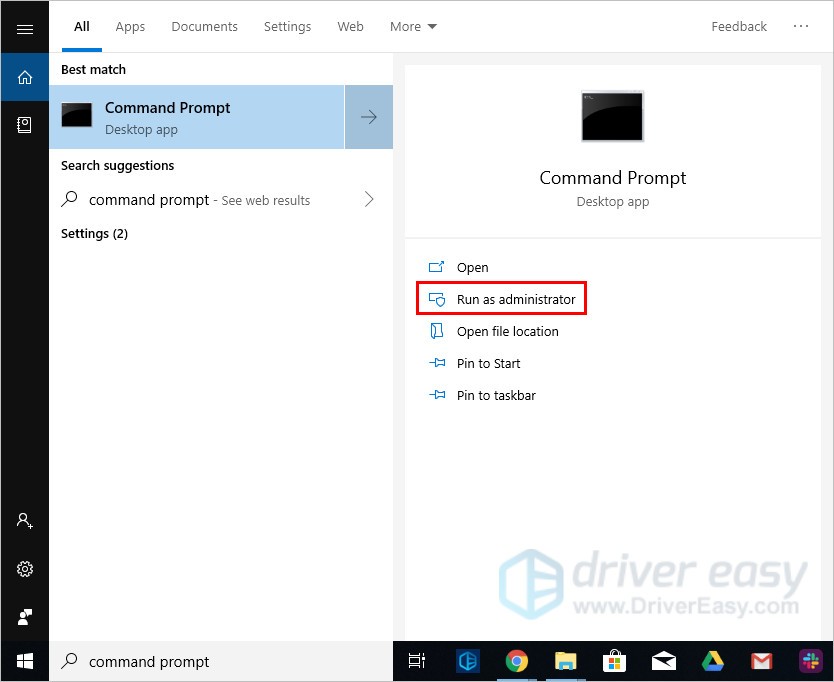
2) دستورات زیر را یکی یکی در پنجره Command Prompt تایپ کنید (یا کپی-پیست کنید). پس از تایپ یک خط، کلید Enter را فشار دهید و سپس به بعدی بروید.
net stop wuauserv
net stop bits
rename c:\windows\SoftwareDistribution SoftwareDistribution.bak
net start wuauserv
net start bits
3) exit را تایپ کرده و کلید Enter را فشار دهید تا پنجره Command Prompt بسته شود.
4) کامپیوتر خود را راه اندازی مجدد کنید.
اکنون بررسی کنید که آیا فروشگاه ویندوز شما به طور معمول کار می کند یا خیر.
راه حل 7: ویندوز را بازنشانی یا نصب مجدد کنید
اگر همه چیز شکست خورد، ممکن است مجبور شوید ویندوز را بازنشانی کنید، یا حتی آن را با هم دوباره نصب کنید. همه ما می دانیم که نصب مجدد تمام اطلاعات هارد دیسک شما را حذف می کند، قبل از انجام آن باید از تمام فایل های مهم خود نسخه پشتیبان تهیه کنید.
با این حال، با Reimage، نیازی به پشتیبان گیری طولانی، تماس های تلفنی پشتیبانی یا خطری برای داده های شخصی شما وجود ندارد. Reimage میتواند ویندوز را دقیقاً در زمانی که بهتازگی نصب شده است، بدون تأثیر بر نرمافزار شخص ثالث، بازنشانی کند.
Reimage یک ابزار تعمیر قابل اعتماد است و هیچ آسیبی به رایانه شما وارد نمی کند. بهترین بخش این است که نیازی نیست نگران از دست دادن هیچ برنامه و اطلاعات شخصی خود باشید. بررسی های Trustpilot را بخوانید.
در اینجا نحوه استفاده از آن آمده است:
1) Reimage را دانلود و نصب کنید.
2) Reimage را باز کنید و یک اسکن رایگان اجرا کنید. این ممکن است چند دقیقه طول بکشد.
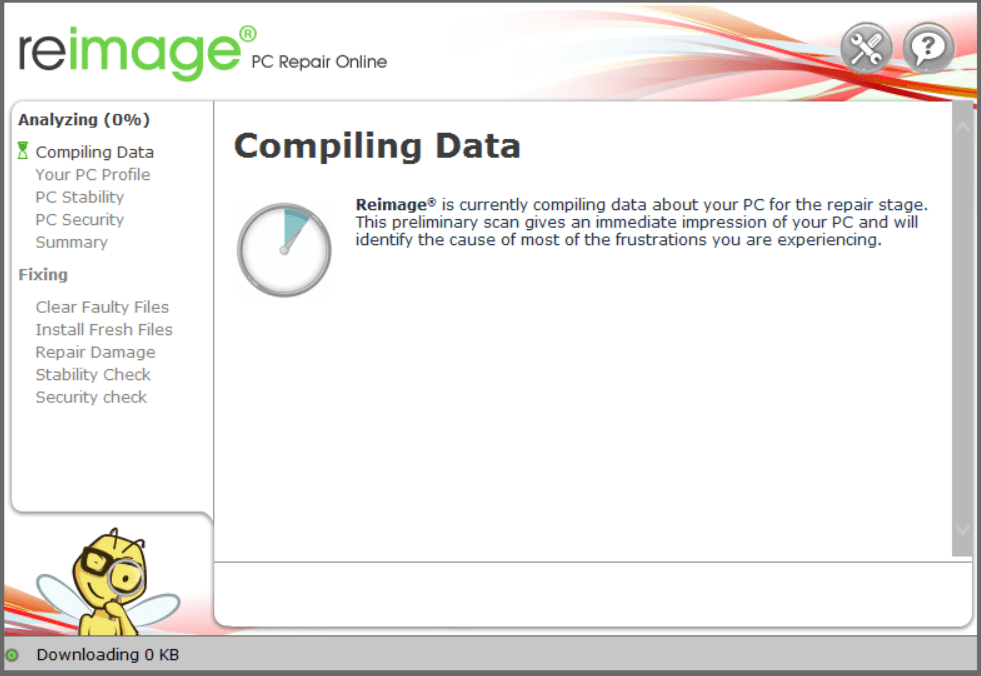
3) خلاصه مشکلات شناسایی شده را در رایانه شخصی خود خواهید دید. روی START REPAIR کلیک کنید و تمام مشکلات به طور خودکار رفع خواهند شد. (باید نسخه کامل را نصب کنید. ).
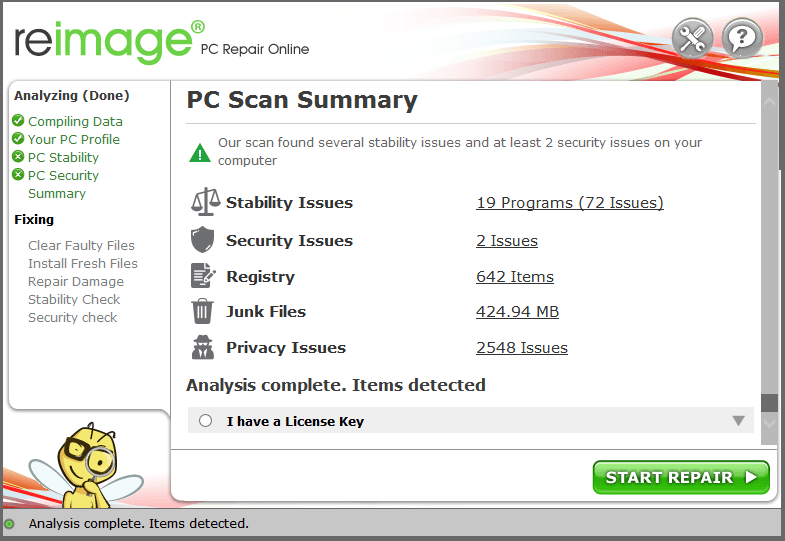
اما این گزینه ها را به عنوان آخرین راه حل در نظر بگیرید، زیرا هر دو زمان زیادی را می طلبند.
امیدواریم این مقاله به شما در رفع خطای 0x80072EFD کمک کرده باشد. اگر سؤال یا پیشنهادی دارید، لطفاً در زیر نظر دهید و ما تمام تلاش خود را برای کمک به شما انجام خواهیم داد.
حل ارور 0x80072EFD
ترجمه شده توسط سایت دریای شرق از سایت
کپی بدون ذکر نام و لینک سایت دریای شرق ممنوع است !